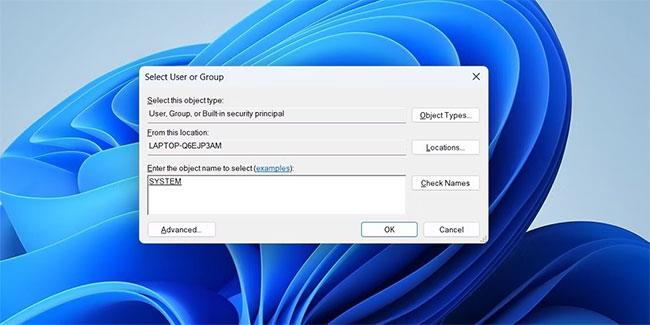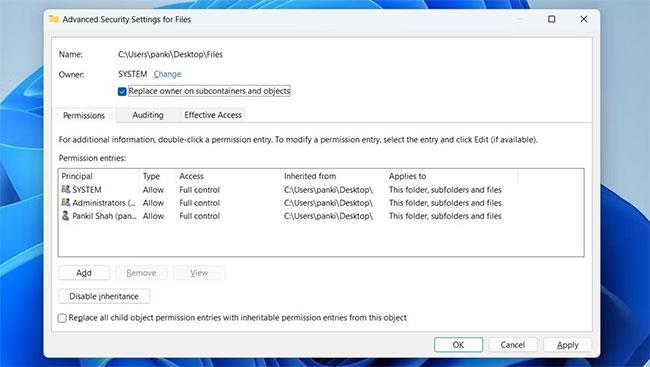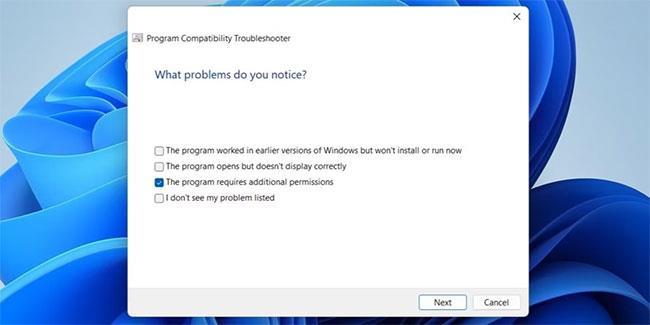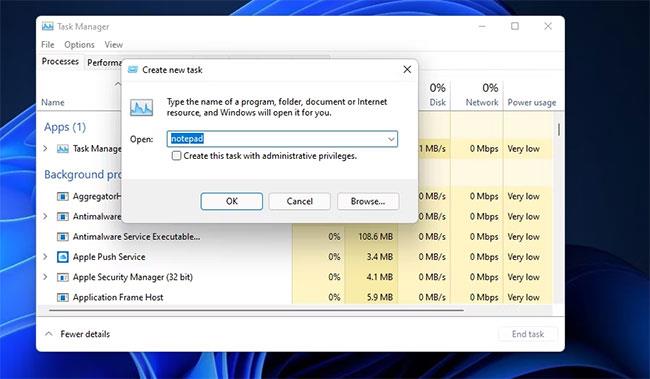Kun Windows näyttää virheilmoituksen "Sinulla ei ole lupaa tallentaa tähän sijaintiin", tämä estää sinua tallentamasta tiedostoja haluttuihin kansioihin. Tähän voi olla useita syitä, kansion käyttöoikeuksien puutteesta ristiriitaisiin kolmannen osapuolen ohjelmiin.
Jos et löydä virheen syytä, poista virhe noudattamalla näitä vianetsintävinkkejä.
1. Muokkaa kansion käyttöoikeuksia
Koska virhe ilmenee pääasiassa tarvittavien oikeuksien puutteen vuoksi, sinun tulee ensin muokata kansion käyttöoikeuksia, jotta saat kansion täyden hallinnan.
Tässä on mitä sinun tulee tehdä:
- Napsauta hiiren kakkospainikkeella kansiota, johon haluat tallentaa tiedoston, ja valitse Ominaisuudet.
- Siirry Ominaisuudet- ikkunassa Suojaus-välilehteen.
- Valitse käyttäjätunnuksesi luettelosta ja napsauta Muokkaa muokataksesi kansion käyttöoikeuksia.
- Valitse Täysi hallinta -kohdan vieressä oleva Salli -ruutu .
- Napsauta Käytä- painiketta ja napsauta sitten OK.
Kansion käyttöoikeusikkuna
2. Vaihda kansion omistaja
Jos kansion käyttöoikeuksien muuttaminen ei auta, voit tehdä itsestäsi kansion omistajan. Näin voit vapaasti käyttää, muokata ja tallentaa tiedostoja kyseisessä kansiossa. On huomattava, että voit tehdä tämän vain, jos olet kirjautunut sisään järjestelmänvalvojan tilillä.
Muuta kansion omistajuutta Windowsissa seuraavasti:
- Napsauta hiiren kakkospainikkeella kansiota, jonka omistajuutta haluat muuttaa, ja valitse Ominaisuudet.
- Valitse Suojaus- välilehdeltä Lisäasetukset.
- Napsauta Muuta Omistaja- kohdan vieressä .
Kansion suojausasetusten ikkuna
- Kirjoita Syötä valittavan kohteen nimi -kenttään käyttäjänimesi ja napsauta Tarkista nimet -painiketta . Napsauta sitten OK.
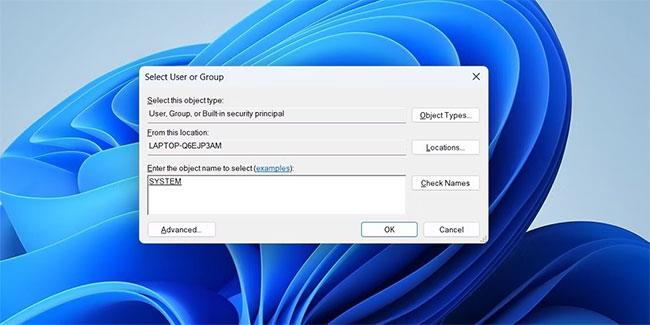
Vaihda kansion omistaja Windowsissa
- Valitse valintaruutu, jossa lukee Vaihda omistaja alisäiliöissä ja objekteissa .
- Napsauta Käytä ja napsauta sitten OK.
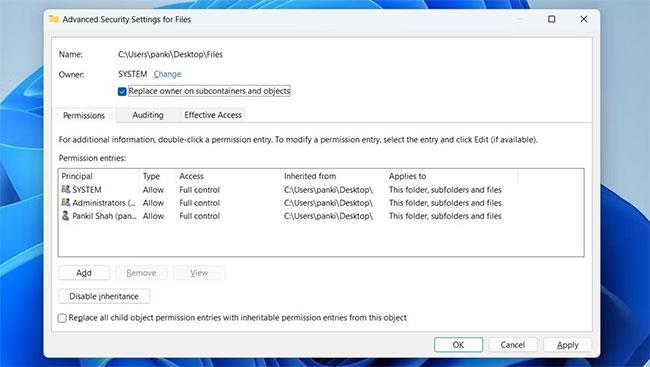
Kansion suojauksen lisäasetukset
Kun olet omistanut kansion, käyttöoikeusvirheet eivät enää häiritse sinua. Jos yllä oleva menetelmä ei jostain syystä toimi, voit käyttää kolmannen osapuolen työkalua ottaaksesi kansion omistukseen Windowsissa. Suurin etu on, että näiden työkalujen avulla voit omistaa useita tiedostoja samanaikaisesti.
3. Suorita sovellus järjestelmänvalvojan oikeuksin
Tällainen virhe voi tapahtua, jos käyttämäsi sovelluksella tai ohjelmalla ei ole tarvittavia oikeuksia käyttää tietokoneesi tiedostoja. Voit korjata ongelman suorittamalla ohjelman järjestelmänvalvojan oikeuksilla .
Napsauta hiiren kakkospainikkeella ohjelmaa, joka ei tallenna tiedostoja, ja valitse Suorita järjestelmänvalvojana . Valitse Kyllä, kun User Account Control (UAC) -kehote tulee näkyviin.
Suorita sovellus järjestelmänvalvojan oikeuksilla
Yritä tallentaa tiedosto haluamaasi kansioon. Jos virhe jatkuu, siirry seuraavaan ratkaisuun. Jos tämä menetelmä kuitenkin toimii, voit määrittää Windowsin suorittamaan sovelluksesi aina järjestelmänvalvojan oikeuksin muutamassa vaiheessa.
4. Suorita ohjelman yhteensopivuuden vianmääritys
Jos sovelluksen suorittaminen järjestelmänvalvojan oikeuksilla ei auta, voit pyytää apua Windowsin ohjelmien yhteensopivuuden vianmäärityksestä. Se havaitsee ja korjaa automaattisesti kaikki ohjelman yhteensopivuusongelmat ja auttaa sinua korjaamaan virheet. Näin käytät työkalua.
- Napsauta ohjelmaa hiiren kakkospainikkeella ja valitse Yhteensopivuuden vianmääritys.
- Valitse Ohjelman yhteensopivuuden vianmääritys -ikkunassa Ohjelman vianmääritys.
- Valitse valintaruutu, jossa lukee Ohjelma vaatii lisäoikeuksia ja napsauta Seuraava.
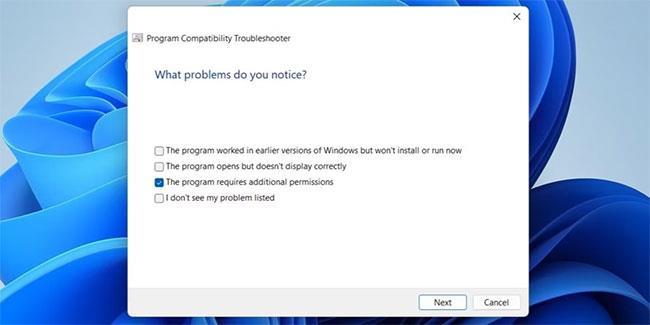
Valitse valintaruutu, jossa lukee Ohjelma vaatii lisäoikeuksia
- Napsauta Testaa ohjelmaa -painiketta ja yritä tallentaa tiedosto uudelleen.
5. Tarkista virustorjuntaohjelmasi
Joskus PC-virustentorjuntaohjelmisto voi muuttua liian varovaiseksi ja estää sovelluksia pääsemästä tiettyihin kansioihin. Kun näin tapahtuu, Windows saattaa näyttää virheilmoituksen "Sinulla ei ole lupaa tallentaa tähän sijaintiin".
Voit korjata tämän siirtymällä virustorjuntaohjelman asetuksiin ja lisäämällä sovelluksesi tai ohjelmasi sallittujen luetteloon sieltä. Vaihtoehtoisesti voit myös poistaa virustorjuntaohjelman väliaikaisesti käytöstä ja tallentaa tiedoston. Varmista, että käynnistät virustentorjuntaohjelman uudelleen, kun tiedosto on tallennettu.
6. Poista käyttäjätilien valvonta käytöstä
User Account Control (UAC) on Windowsin suojausominaisuus, joka estää sovelluksia ja käyttäjiä tekemästä järjestelmätason muutoksia ilman lupaa. Vaikka tämä ominaisuus suojaa tietokonettasi ei-toivotuilta järjestelmämuutoksilta, se voi joskus häiritä Windows-prosesseja ja aiheuttaa ongelmia, kuten tässä kuvatut.
Voit poistaa käyttäjätilien valvonnan väliaikaisesti käytöstä Windowsissa nähdäksesi, korjaako se virheen. Näin voit tehdä sen.
- Avaa hakuvalikko painamalla Win + S.
- Anna muuttaa käyttäjätilin hallintaasetuksia ja valitse ensimmäinen näkyviin tuleva tulos.
- Vedä Käyttäjätilien valvonta-asetukset -ikkunassa liukusäädin alas ja napsauta OK.
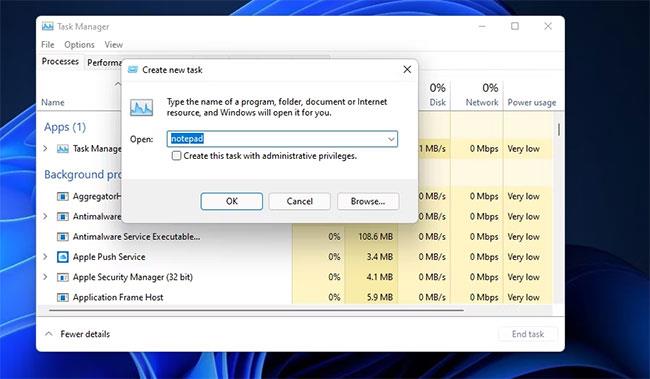
Käyttäjätilien valvontaasetukset -ikkuna
- Valitse Kyllä, kun Käyttäjätilien valvonta -kehote tulee näkyviin.
Kun olet poistanut käyttäjätilien valvonnan käytöstä, tarkista, voitko tallentaa tiedostoja haluamaasi kansioon.
7. Tallenna tiedosto toiseen paikkaan ja siirrä se
Yksi tapa ohittaa "Sinulla ei ole lupaa tallentaa tähän sijaintiin" -virhe on tallentaa tiedosto toiseen paikkaan ja siirtää tiedosto sitten haluttuun kansioon. Tässä on toinen ratkaisu, jota voit käyttää, jos yllä olevat menetelmät eivät toimi.
8. Vianetsintä vikasietotilassa
Vikasietotila on hyödyllinen työkalu, jonka avulla voit korjata erilaisia tietokoneesi ongelmia. Jos mikään yllä olevista menetelmistä ei auta, voit yrittää käynnistää Windowsin vikasietotilassa.
Kun käynnistät vikasietotilassa , Windows toimii vain tarvittavilla ohjaimilla ja ohjelmilla. Tämä auttaa sinua määrittämään, johtuuko "Sinulla ei ole lupaa tallentaa tähän sijaintiin" -virhe taustalla toimivasta kolmannen osapuolen sovelluksesta tai palvelusta.
On olemassa useita tapoja käynnistää Windows vikasietotilaan. Käytä haluamaasi menetelmää käynnistääksesi tietokoneesi vikasietotilassa ja tarkista sitten, voitko tallentaa tiedoston. Jos tämä menetelmä toimii, on mahdollista, että taustalla toimiva ohjelma tai palvelu aiheuttaa ongelman. Äskettäin asentamasi sovellukset ja ohjelmat ovat todennäköisesti aiheuttaneet ongelman.
Useimmissa tapauksissa voit korjata "Sinulla ei ole lupaa tallentaa tähän sijaintiin" -virheen muuttamalla kansion käyttöoikeuksia tai suorittamalla ohjelman järjestelmänvalvojan oikeuksilla. Jos ei, saatat joutua turvautumaan muihin yllä lueteltuihin menetelmiin tämän ärsyttävän virheilmoituksen korjaamiseksi.